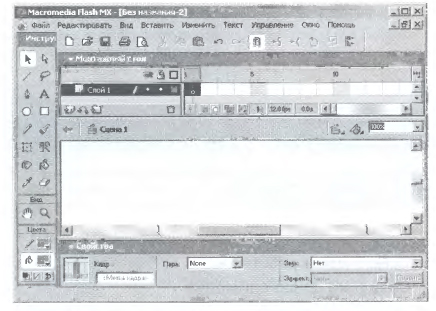Версия 08:34, 9 января 2013
Гипермаркет знаний>>Информатика>>Информатика 10 класс>>Практическая работа. Создание флэш анимации
Варианты выполнения работы: • различные направляющие движения геометрических фигур; • различное количество кадров, различная скорость анимации.
Создание флэш-анимации с помощью редактора Macromedia Flash 1. В операционной системе Windows запустить редактор Macromedia Flash командой [П у с к-Программы Macromedia-Macromedia Flash]. В верхней части полнившегося окна редактора находится Монтажный стол, на котором размещена Монтажная линейка, содержащая последовательность пустых кадров. В середине находится Окно рабочего поля, в котором создаются кадры. Внизу расположена диалоговая панель Свойства, которая позволяет устанавливать тип анимации. Слева размещены панели Инструменты и Цвета, которые используются при рисовании объектов. На Монтажном столе в Слое 1 нарисуем синий круг и создадим слой Направляющей. 2. На Монтажном столе в Слое 1 выбрать кадр 1, на панели Инструменты выбрать объект Овал, на панели Цвет выбрать цвет контура и цвет заливки. В Окне рабочего поля нарисовать синий круг. 3. На панели Инструменты выбрать объект Указатель и выделить нарисованный круг. В меню Изменить выбрать пункт Группировать. 4. В контекстном меню Слоя 1 выбрать пункт Добавить направляющую движения. На Монтажном столе добавится слой Направляющая: Слой 1 (над слоем 1). 5. В слое Направляющая: Слой 1 выделить кадр 10 и нажать клавишу {F5}. Во всех кадрах с 1 по 10 появится направляющая. Привяжем анимационный объект к направляющей движения. 6. В меню Вид установить пункт Привязать к объектам. 7. В Слое 1 выделить кадр 1 и установить круг в начальное положение на направляющей (окружности). 8. В Слое 1 выделить кадр 5 и нажать клавишу {F6}. 9. В Слое 1 выделить кадр 5 и установить круг в промежуточное положение на направляющей (окружности). Промежуточное положение должно устанавливаться на противоположной стороне от начального положения на направляющей (окружности). 10. В Слое 1 выделить кадр 10 и нажать клавишу {F6}. В Слое 1 выделить кадр 10 и установить круг в конечное положение на направляющей (окружности). Конечное положение должноустанавливаться на небольшом расстоянии от начального положения на направляющей (окружности). Установим тип анимационного перехода между кадрами, который позволит автоматически создать промежуточные кадры. 11. Выбрать кадр 1 и на диалоговой панели Свойства с помощью раскрывающегося списка Пара: выбрать пункт Motion. На Монтажной линейке в Слое 1 последовательность кадров приобретет голубой цвет и между кадрами появятся стрелки. Сохраним и просмотрим проект и флэш-ролик. 12. Сохранить проект в формате fia командой [Файл-Сохранить как]. 13. Для просмотра полученной анимации ввести команду [Управление- Проиграть], а для просмотра по кадрам последовательно вводить команду [Управление-Шаг вперед]. 14. Сохранить флэш-ролик в формате swf командой [Файл-Экспортировать ролик] 15. Для просмотра флэш-ролика ввести команду [Управление-Проверить ролик].
Содержание урока
Если у вас есть исправления или предложения к данному уроку, напишите нам. Если вы хотите увидеть другие корректировки и пожелания к урокам, смотрите здесь - Образовательный форум. |
||||||||||||||||||||||||||||
Авторські права | Privacy Policy |FAQ | Партнери | Контакти | Кейс-уроки
© Автор системы образования 7W и Гипермаркета Знаний - Владимир Спиваковский
При использовании материалов ресурса
ссылка на edufuture.biz обязательна (для интернет ресурсов -
гиперссылка).
edufuture.biz 2008-© Все права защищены.
Сайт edufuture.biz является порталом, в котором не предусмотрены темы политики, наркомании, алкоголизма, курения и других "взрослых" тем.
Ждем Ваши замечания и предложения на email: 
По вопросам рекламы и спонсорства пишите на email: